使用WPS软件可以制作幻灯片,软件中自带的版式做起来更加方便。那么WPS演示版怎样对占位符调整大小移动删除?下面小编就为大家详细的介绍一下,大家感兴趣的话就一起来了解下吧!
WPS占位符在哪里? wps占位符的设置技巧

1、打开软件,新建文件。将WPS软件打开,选择演示部分,然后选择新建空白文档。
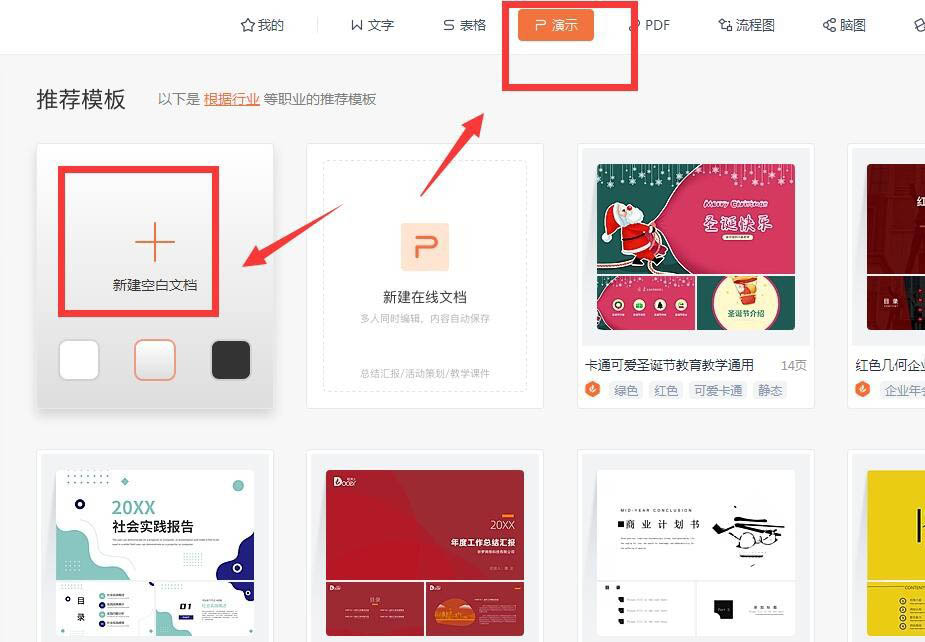
2、开始新建。点击开始选项卡,下方有一个新建幻灯片,可以点击下半部分直接新建,选择模板。
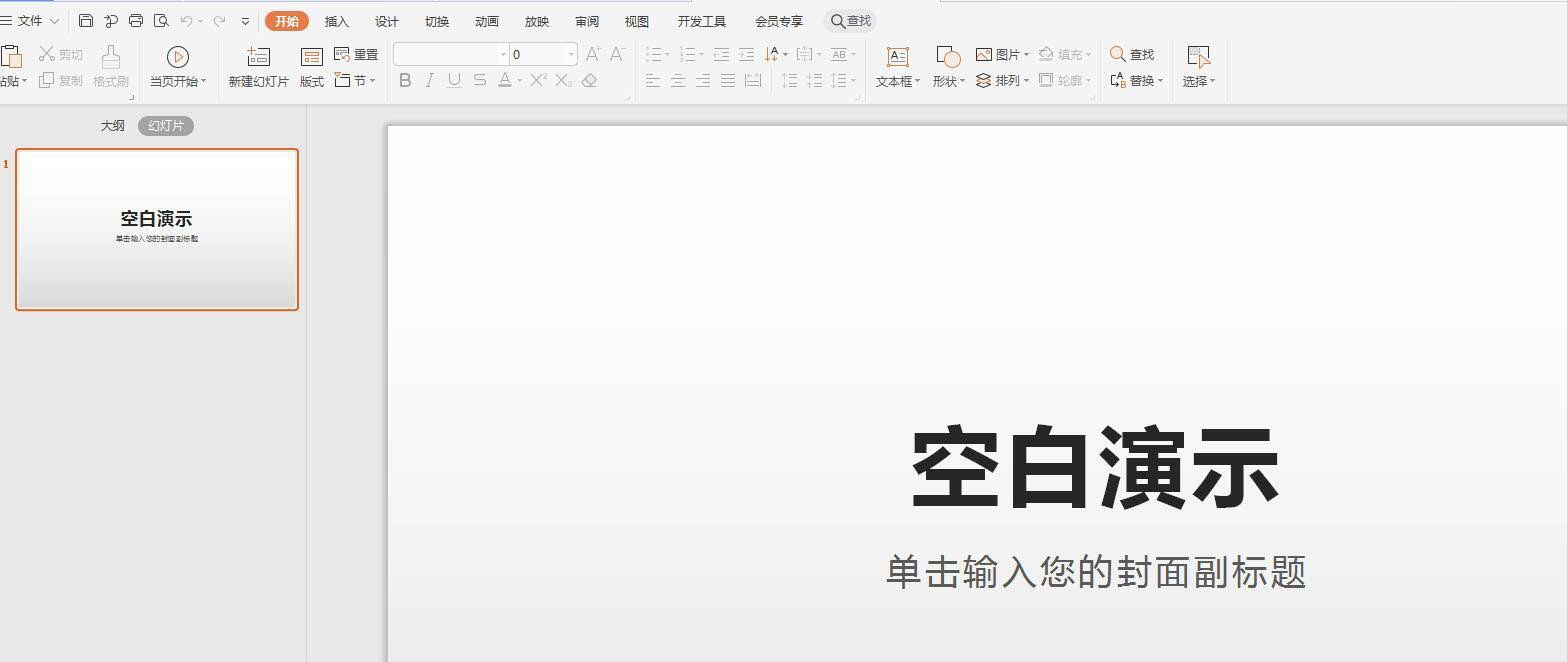
3、开始——版式。点击开始——版式,母版下方,有很多版式,我们选择一个适合自己内容的,直接使用。
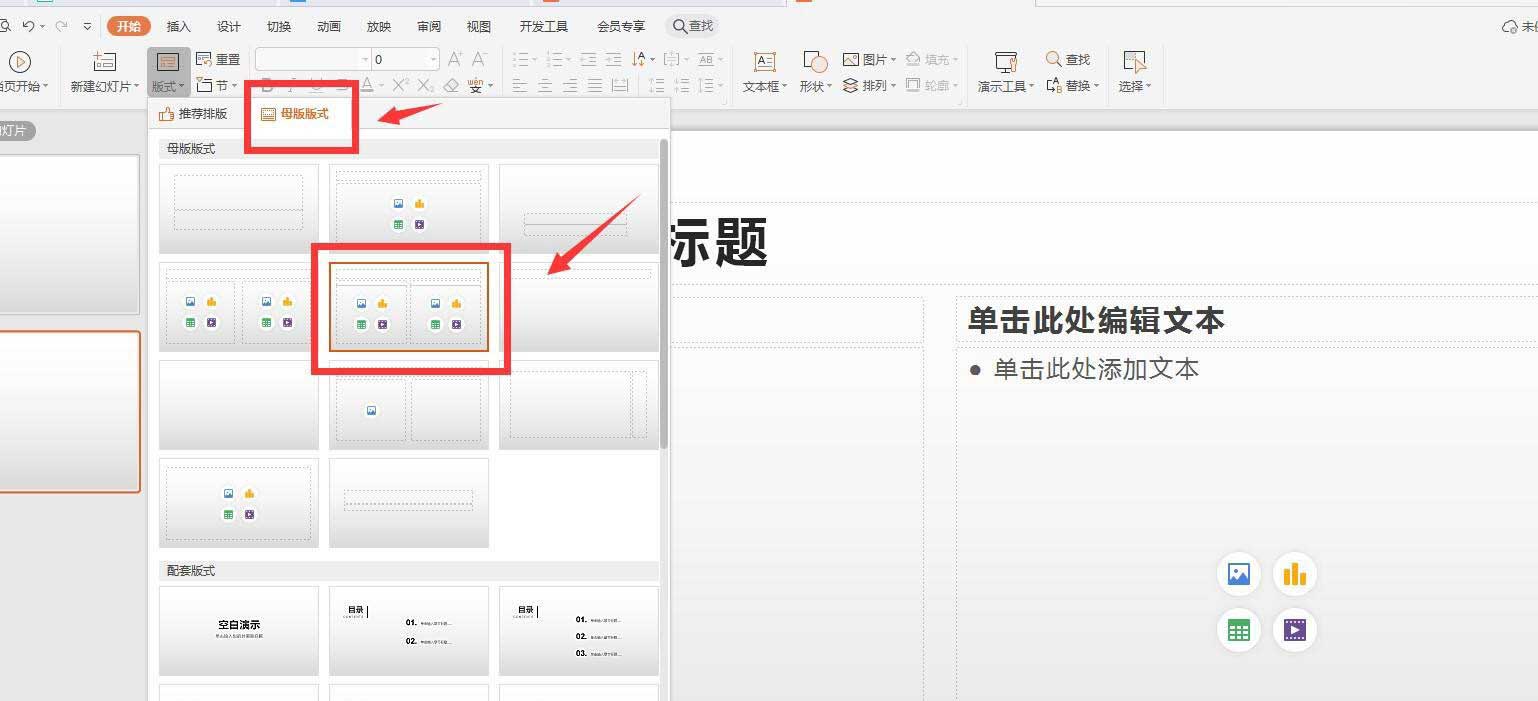
4、调整占位符。占位符,就是页面中出现的和文本框类似的边框线,我们可以拖动一边,调整大小。
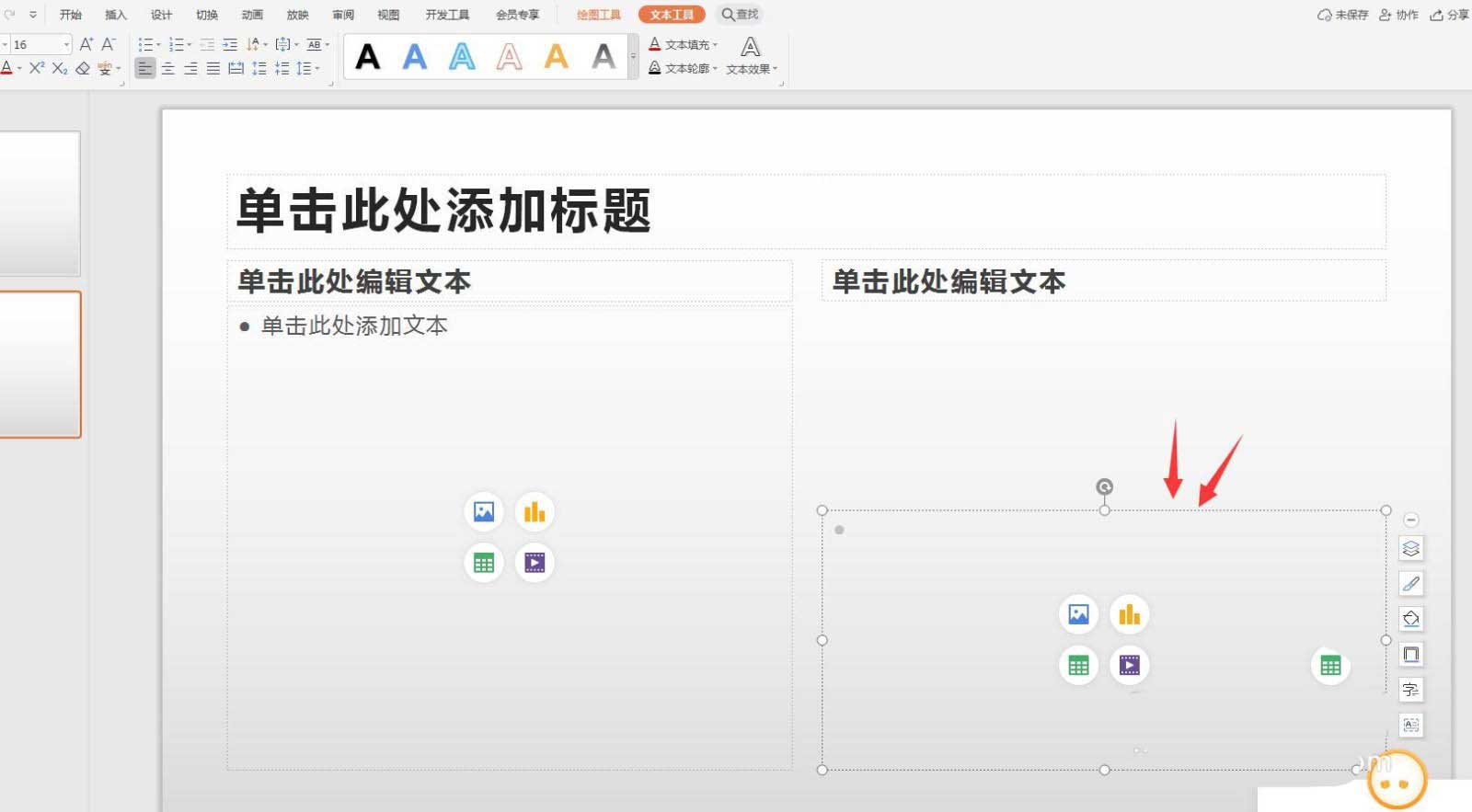
5、删除占位符。我们可以对不需要的占位符进行删除,点击边框的部分选中,点击删除键。
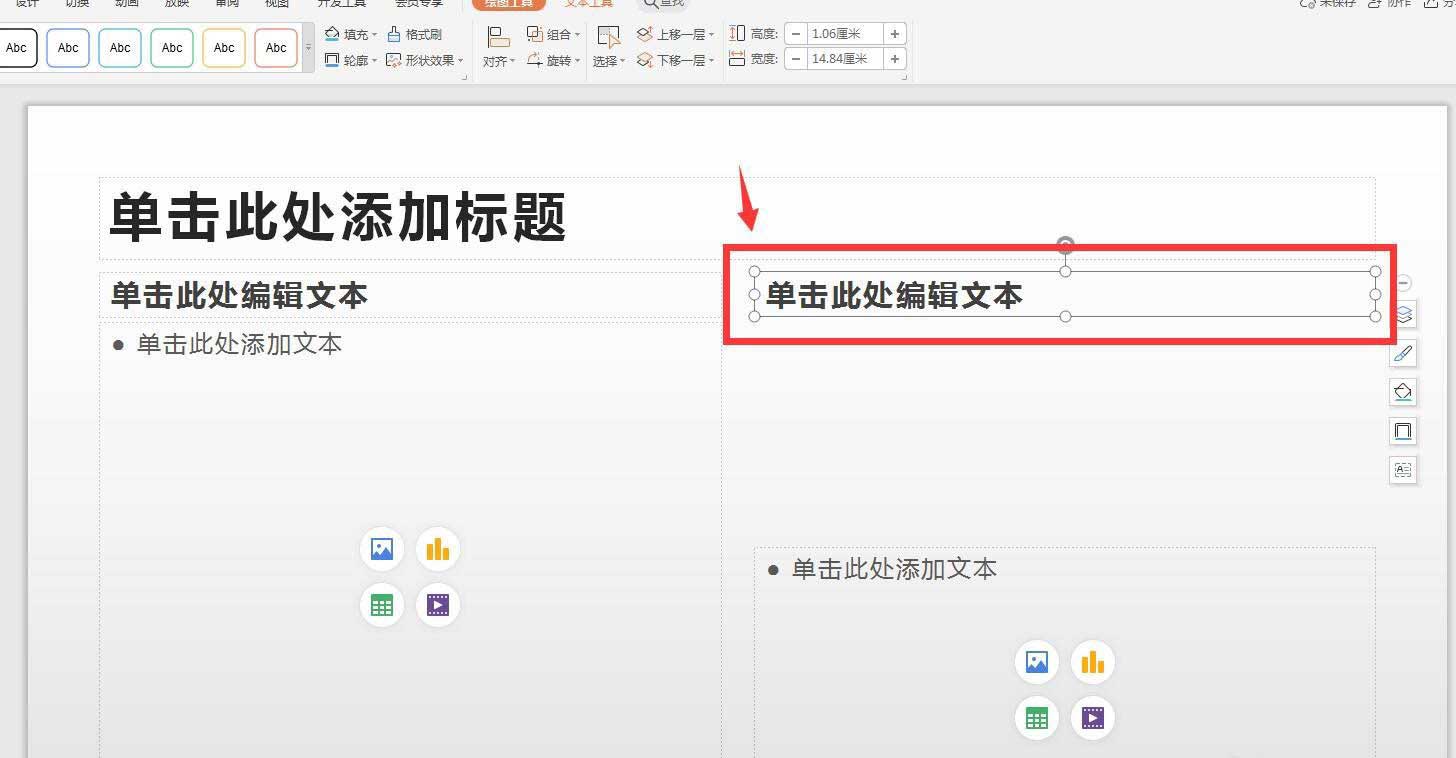
6、移动占位符。我们可以对占位符移动位置,点击边框的部分选中,直接拖动即可移动。
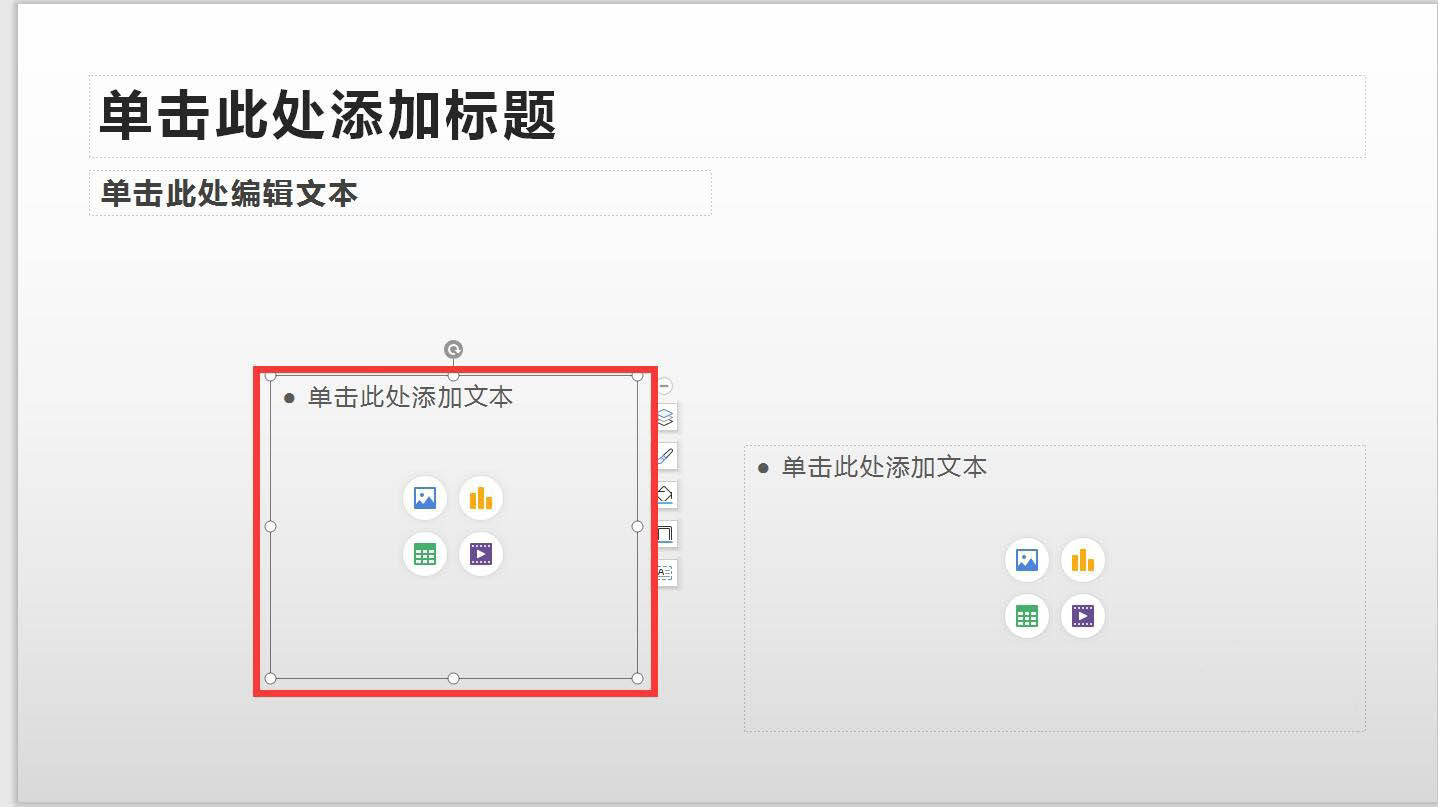
7、旋转占位符。我们可以看到上方有一个旋转的图标,鼠标放在上面拖动即可旋转。
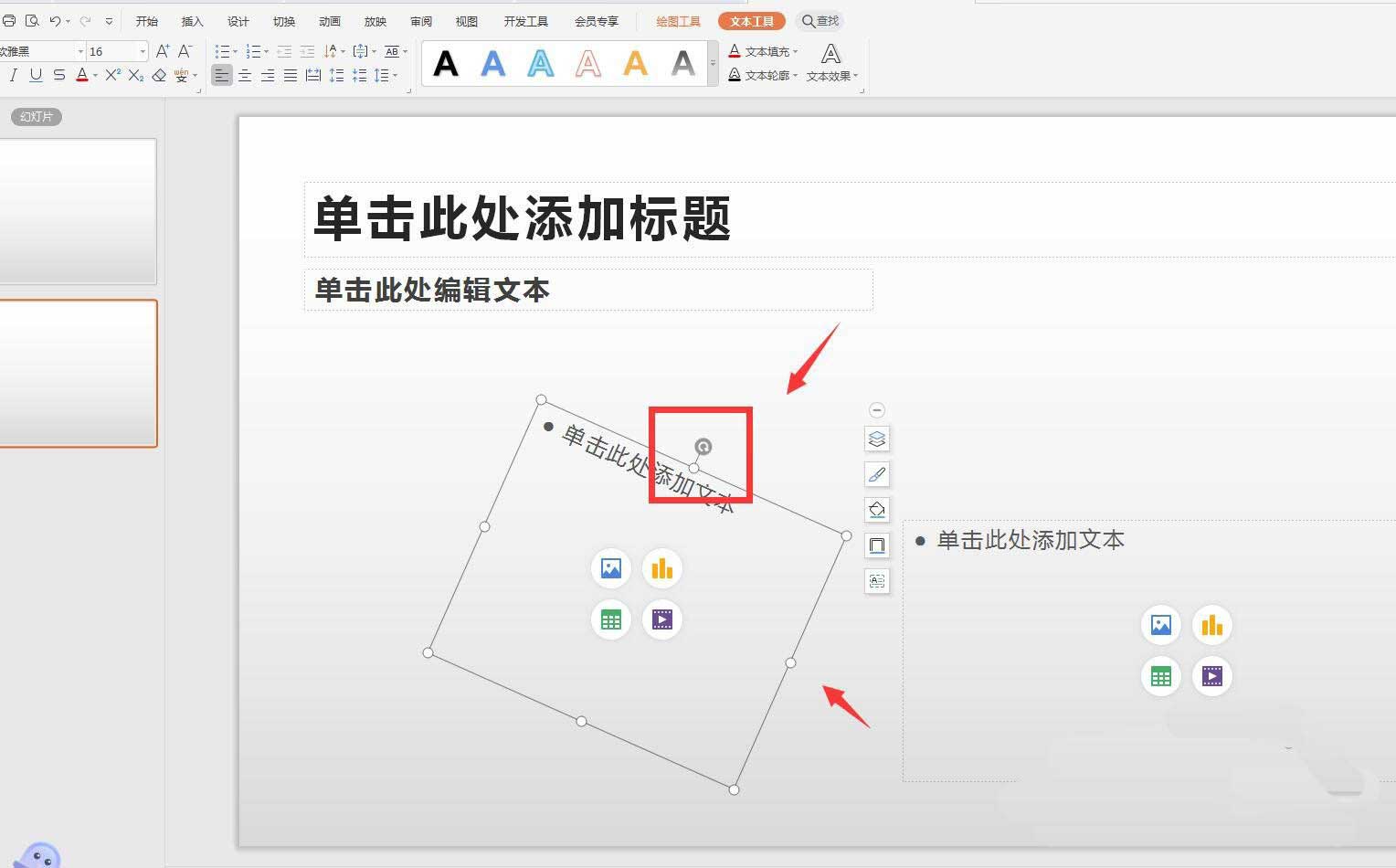
上文就讲解了wps占位符的设置技巧,希望有需要的朋友都来学习哦。








